Die Einrichtung mehrerer Monitore ist ein Segen, wenn Sie zusätzlichen Desktop-Platz benötigen. Die meisten Macs können einen oder sogar zwei Monitore mit Strom versorgen. Ein anständiger Monitor könnte jedoch am Ende Ihre Brieftasche verschlingen. Aber was ist, wenn ich Ihnen sage, dass Sie Ihr altes (oder sogar neues) Chromebook als Mac-Monitor verwenden können? Lesen Sie weiter, um mehr zu erfahren!
- Kann ich mein Chromebook als Monitor verwenden?
- So richten Sie ein Chromebook als sekundären Monitor auf einem Mac ein
- Duet-Anzeigeeinstellungen verwalten
Kann ich mein Chromebook als Monitor verwenden?
Ja, du kannst. Das Setup ist praktisch, wenn Ihr Mac-Monitor nicht funktioniert. Es funktioniert gut, wenn Sie ein Ersatz-Chromebook haben. Oder Sie kaufen ein Chromebook der Einstiegsklasse zum Preis eines Monitors. Auf diese Weise können Sie es auch für andere Zwecke verwenden.
Das Beste daran ist, dass Sie keine Kabel oder Dongles benötigen. Mac kann mit Hilfe einer Drittanbieter-App namens Duet Display drahtlos eine Verbindung zu Chromebook herstellen. Sie müssen jedoch eine einmalige Gebühr von 14,99 $ zahlen, um die App zu nutzen. In diesem Artikel wird erläutert, wie Sie ein Chromebook als Mac-Monitor verwenden können.
So richten Sie ein Chromebook als sekundären Monitor auf einem Mac ein
Der Prozess mag sich mühsam anfühlen, ist aber ziemlich einfach und super effektiv. Befolgen Sie die nächsten Schritte, um loszulegen.
1. Duet-Anzeige auf dem Mac installieren und konfigurieren
Zunächst müssen Sie Ihren Mac vorbereiten. Duet Display herunterladen. Duet Display benötigt Berechtigungen für Barrierefreiheit und Bildschirmzugriff. Erteilen Sie nach der Installation die erforderlichen Berechtigungen.
Barrierefreiheit gewähren :Öffnen Sie Systemeinstellungen → Sicherheit &Datenschutz → Datenschutz → Barrierefreiheit . Klicken Sie auf das Schlosssymbol, um Änderungen vorzunehmen.
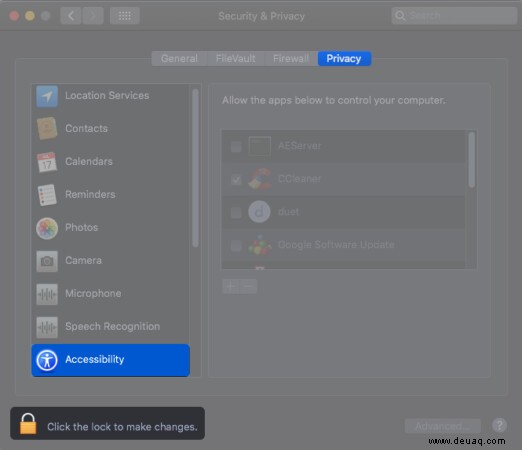
Aufzeichnungszugriff gewähren : Öffnen Sie die Systemeinstellungen → Sicherheit &Datenschutz → Datenschutz → Bildschirmaufnahme . Wenn Sie fertig sind, schalten Sie das Symbol für die hintere Sperre um. Starten Sie jetzt Duet Air und melden Sie sich an. Wählen Sie Für Remote Desktop anmelden aus .
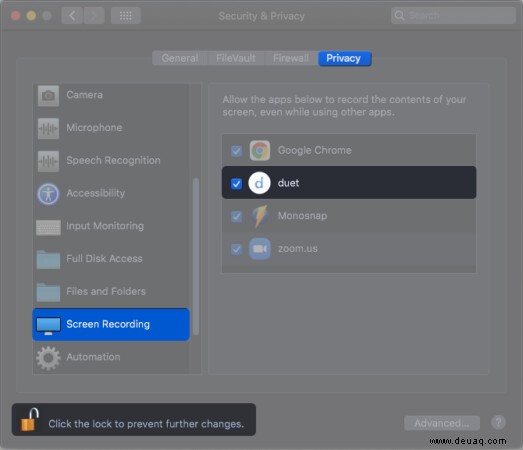
Zuletzt müssen Sie die Bildschirmfreigabe auf Duet aktivieren. Tippen Sie auf Profil im linken Menübereich. Wählen Sie Bildschirmfreigabe aktiviert aus .
2. Chromebook als zweiten Monitor auf dem Mac hinzufügen
Installieren Sie Duet Display auf dem Chromebook. In diesem Schritt müssen Sie ein Chromebook als sekundären Monitor einrichten. Stellen Sie sicher, dass Chromebook und Mac mit demselben WLAN-Netzwerk verbunden sind.
- Öffne das Duett App auf Chromebook.
- Öffne Duett auf dem Mac und wählen Sie Android aus aus dem Menü.
Chromebook wird automatisch auf Ihrem Mac erkannt.
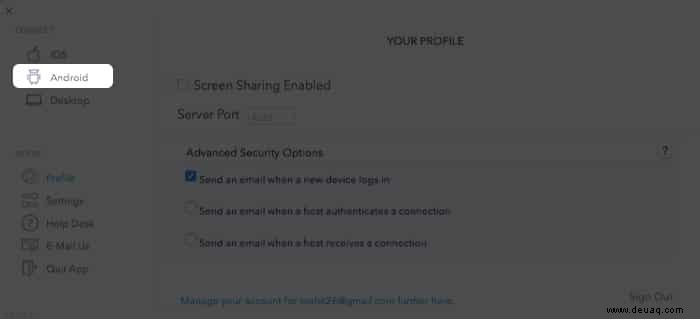
- Unter Erkannte Geräte , klicken Sie auf Klicken, um eine drahtlose Verbindung herzustellen .
Wenn Ihr Chromebook nicht erkannt wird, wählen Sie Manuell mit IP verbinden und geben Sie die IP-Adresse des Chromebooks ein.
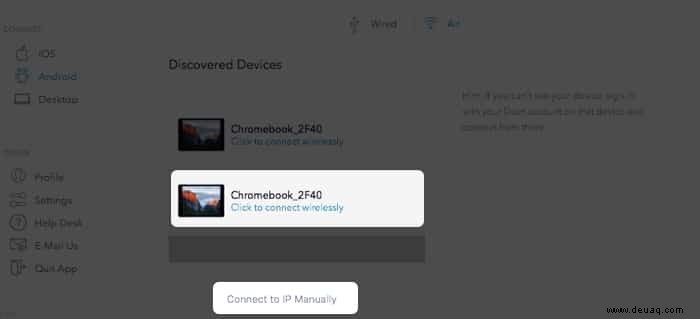
- Klicken Sie jetzt auf das Duett-Symbol in der Menüleiste, um die Anzeige zu wechseln.
Sie können zwischen Mirror Built-in Retina Display wählen oder Als separate Anzeige verwenden .
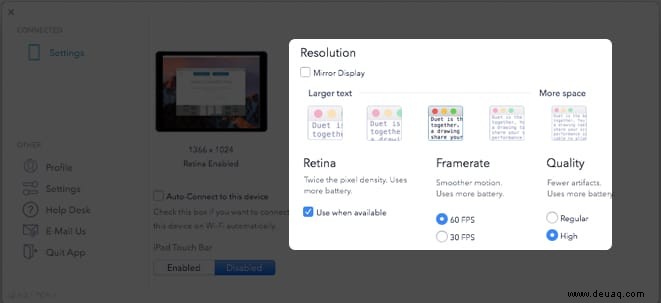
- Ziehen eine App an den rechten Rand und verschieben Sie sie auf das Chromebook-Display.
Tipp :Sie können die Bildschirmpositionen ändern, indem Sie zu den Systemeinstellungen gehen → Zeigt an → Anordnung . Darüber hinaus können Sie mit Duet auch eine Chromebook-Tastatur und ein Trackpad verwenden.
Duet-Anzeigeeinstellungen verwalten
Duet Display bietet eine Reihe von Einstellungen für ein optimales Benutzererlebnis. Sie können damit die Textgröße und die Anzeigeauflösung ändern und die Framerate auswählen. Es ist wichtig zu beachten, dass einige Einstellungen den Batterieverbrauch erhöhen. Sehen wir uns die Duet-Anzeigeeinstellungen genauer an:
1. Auflösung und Text
Mit Duet Display können Sie verschiedene Parameter einstellen, einschließlich Framerate und Qualität. Wähle größeren Text, wenn deine Arbeit das Lesen im Detail beinhaltet. Eine kleinere Textgröße hilft dabei, mehr Bildschirmelemente unterzubringen.
2. Netzhaut
Die Retina-Einstellung skaliert Ihre Auflösung und damit die Pixeldichte. Mit anderen Worten, die Einstellung bietet die höchstmögliche Auflösung, während die Akkulaufzeit beeinträchtigt wird.
3. Bildrate und Qualität
Bei der Bildrateneinstellung können Sie zwischen 60 fps und 30 fps wählen. Sie werden weniger Verzögerung und glattere Übergänge mit einer höheren Bildrate bemerken. Dies geht jedoch zu Lasten der Akkulaufzeit.
Qualitätseinstellungen spielen eine wichtige Rolle beim Spiegeln Ihres Mac-Displays. Die höhere Qualitätseinstellung zeigt weniger Artefakte und verbraucht mehr Akku. In der Zwischenzeit ist die normale Qualität für allgemeine Zwecke wie das Surfen im Internet oder das Abrufen von E-Mails ausreichend.
Ich habe anfangs eine Verzögerung auf dem Chromebook bemerkt. Die Verzögerung verschwand, nachdem ich auf die höchste Einstellung umgeschaltet hatte. Ich würde vorschlagen, neben der Stromquelle die höchste Einstellung zu verwenden.
Häufig gestellte Fragen
Duet Display ist funktional und bietet ein konsistentes Erlebnis. Die einmaligen Abonnementpreise sind angemessen, bis Sie das Bedürfnis nach weiteren Funktionen verspüren.
Beispielsweise ist die Remote-Desktop-Funktion nur auf Duet Air verfügbar. Es kostet zusätzlich 24,99 $/Jahr. Darüber hinaus müssen Sie für den Apple Pencil-Support 34,99 USD / Jahr berappen. Sie können ein iPad auch als Monitor oder Zeichenblock verwenden.
Ich habe die Duet Display-Basisversion mit meinem Chrome und Mac verwendet. Die Erfahrung war makellos. Ich könnte stundenlang ohne Verzögerung mit dem Chromebook als Zweitmonitor arbeiten. Wie war Ihre Erfahrung mit Chromebook als Mac-Monitor? Teilen Sie die Kommentare unten mit.
Weiterlesen:
- So verbinden Sie AirPods mit Chromebook
- So verwandeln Sie das iPad in ein zweites Display für den Mac
- Beste Monitore für M1 MacBook Pro, MacBook Air und Mac mini
- Rückgängig machen und Wiederherstellen auf dem Mac